- Autor Jason Gerald [email protected].
- Public 2024-01-15 08:13.
- Viimati modifitseeritud 2025-01-23 12:16.
See artikkel õpetab teile, kuidas arvutis Google'i arvutustabeli veerupäiseid lisada.
Samm
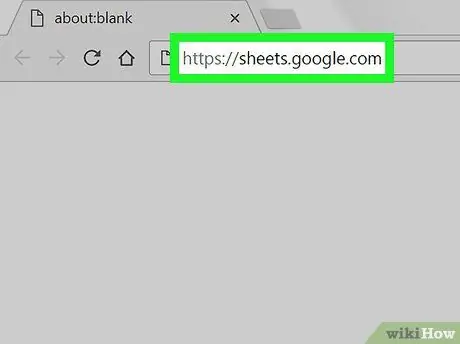
Samm 1. Minge brauseri abil aadressile
Kui te pole veel oma Google'i kontole sisse logitud, logige kohe sisse.
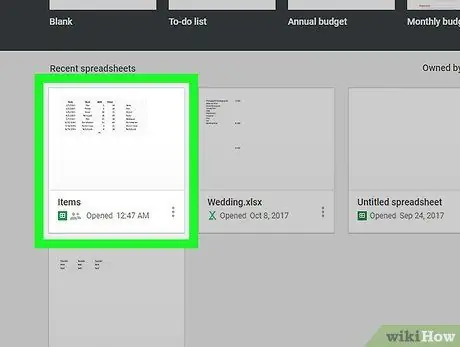
Samm 2. Klõpsake lehte, mida soovite muuta
Uue lehe loomiseks klõpsake loendi vasakus ülanurgas valikut „Tühi” või „Tühi dokument”.
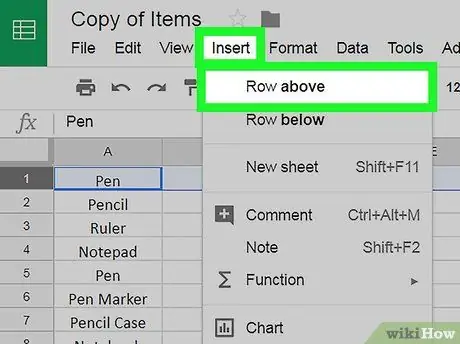
Samm 3. Sisestage lehele uus tühi rida
Kui loote uut lehte või teil on juba päise rida, jätke see samm vahele. Kui te pole seda juba teinud, järgige lehe ülaossa uue rea lisamiseks järgmisi samme.
- Klõpsake lehe ülemise rea kõrval olevat numbrit. See protsess blokeerib rea.
- Klõpsake menüüd Sisesta või Sisesta
- Klõpsake nuppu Rida eespool või Rida ülal. Lehe ülaossa ilmub tühi rida.
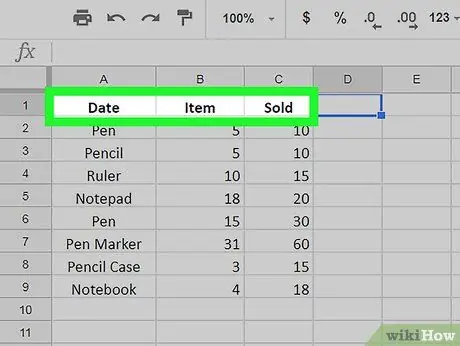
Samm 4. Sisestage päis päisereale
Kui olete veergude/päiste nimed juba andnud, jätke see samm vahele. Kui ei, siis tippige iga veeru pealkiri andmete ülaosas olevale tühjale väljale.
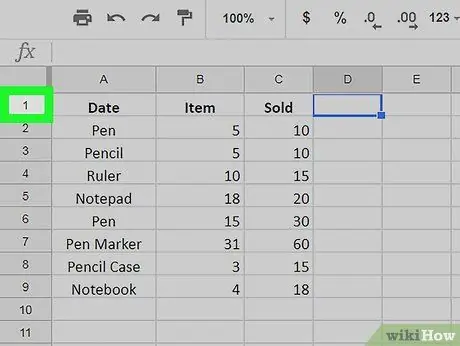
Samm 5. Klõpsake päiserea kõrval olevat numbrit
See protsess blokeerib päise rea.
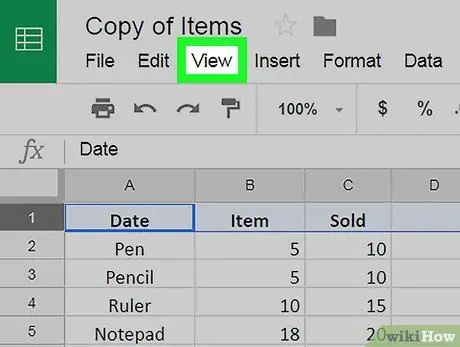
Samm 6. Klõpsake menüüd Vaade või Vt.
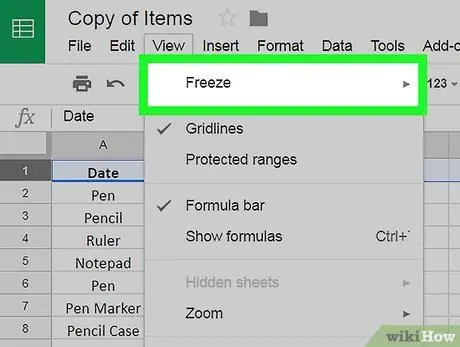
Samm 7. Klõpsake nuppu Külmuta või Külmuta.
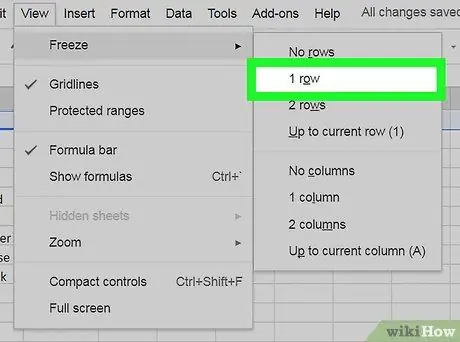
Samm 8. Klõpsake 1 rida või 1 rida.
Päise rida on nüüd külmutatud. Kui te tabelit allapoole kerite, jäävad need read nähtavaks.






